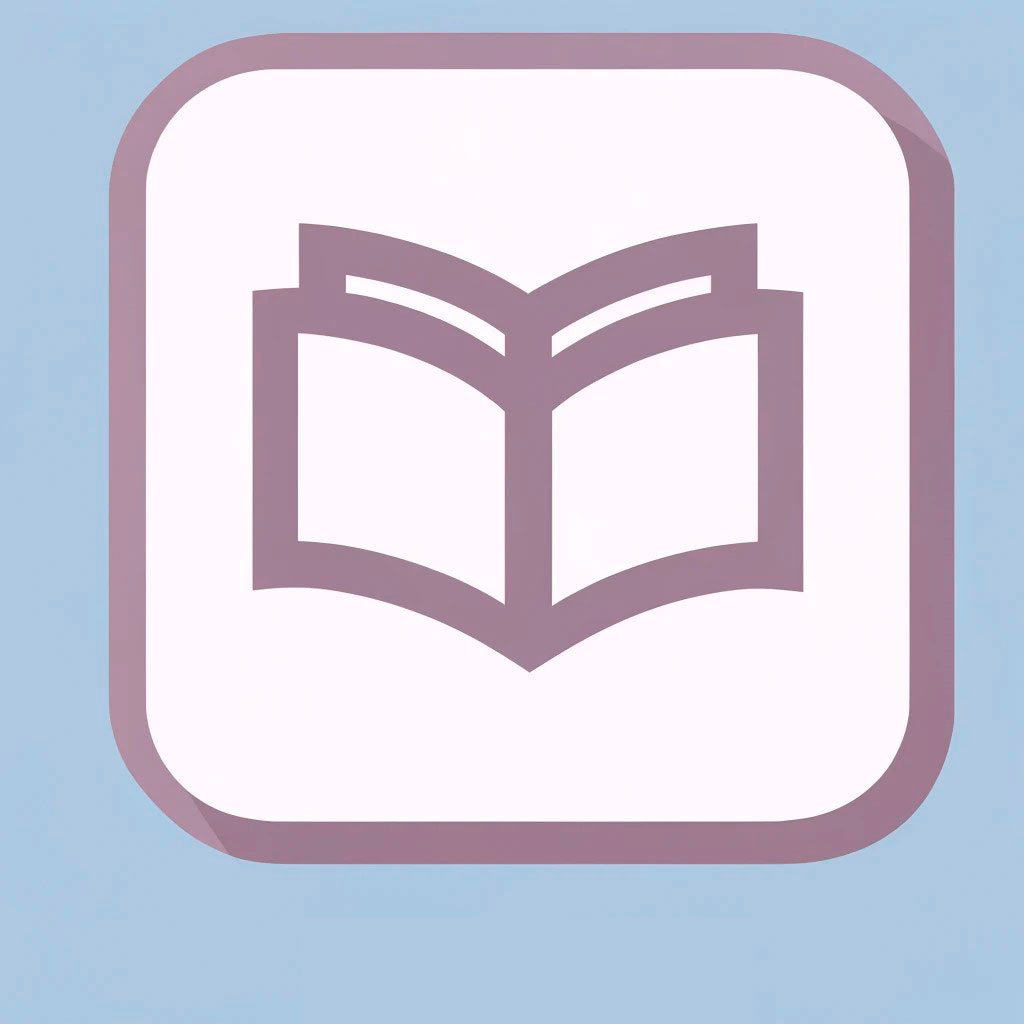Cómo Hacer una Lista Numerada en Word
Crear listas numeradas en Word es una habilidad esencial para cualquier persona que trabaje con documentos de texto. Afortunadamente, el proceso es sencillo y no requiere mucho tiempo. En este artículo, te explicaremos paso a paso cómo hacer una lista numerada en Word de manera efectiva.
Paso 1: Abre un nuevo documento en Word.
Lo primero que debes hacer es abrir un nuevo documento en Word. Puedes hacerlo simplemente abriendo el programa y seleccionando «Nuevo documento» o «Nuevo» en el menú de inicio. Una vez que tengas el documento abierto, estás listo para comenzar a crear tu lista numerada.
Paso 2: Haz clic en el botón de «Lista Numerada.»
Una vez que tengas el documento abierto, ubica la pestaña de «Inicio» en la parte superior de la pantalla. Dentro de esta pestaña, encontrarás un botón que dice «Lista Numerada» en la sección de «Párrafo». Haz clic en este botón para empezar a crear tu lista numerada.
Paso 3: Escribe los ítems de tu lista.
Una vez que hayas seleccionado la opción de «Lista Numerada», podrás empezar a escribir los ítems de tu lista. Simplemente presiona «Enter» después de cada ítem para que la lista se vaya creando automáticamente. Puedes seguir añadiendo ítems a tu lista hasta que estés satisfecho con su contenido.
Con estos simples pasos, habrás logrado crear una lista numerada en Word de manera efectiva y sin complicaciones. ¡Ahora estás listo para aplicar este conocimiento en tus documentos!
– Paso a paso ➡️ Cómo Hacer una Lista Numerada en Word
- Abre un documento de Word: Lo primero que debes hacer es abrir un documento en Microsoft Word.
- Selecciona la pestaña «Inicio»: En la esquina superior izquierda de la pantalla, selecciona la pestaña «Inicio» para acceder a las opciones de formato.
- Haz clic en el ícono de «Lista Numerada»: Dentro de la pestaña «Inicio», busca el ícono que representa una lista numerada y haz clic en él.
- Escribe tu primer punto: Una vez que hayas seleccionado la lista numerada, empezarás automáticamente con el primer punto. Escribe tu primer ítem de la lista.
- Pulsa «Enter» para añadir un nuevo punto: Después de escribir el primer punto, presiona la tecla «Enter» en tu teclado para moverte al siguiente punto de la lista numerada.
- Continua agregando puntos: Sigue presionando «Enter» después de cada punto para continuar con la lista numerada hasta que hayas agregado todos los ítems deseados.
- Finaliza la lista: Cuando hayas completado tu lista numerada, presiona «Enter» dos veces para salir del formato de lista numerada y continuar escribiendo en párrafos normales.
Q&A
1. ¿Cómo puedo hacer una lista numerada en Word?
- Abre Microsoft Word en tu computadora.
- Selecciona el texto al que quieres aplicar una lista numerada.
- Haz clic en el botón «Numeración» en la barra de herramientas.
2. ¿Cuál es la forma más fácil de crear una lista numerada en Word?
- Abre el documento en Word.
- Escribe tu lista de elementos.
- Haz clic en el botón con el número 1 seguido de puntos en la barra de herramientas.
3. ¿Cómo puedo personalizar el formato de mi lista numerada en Word?
- Selecciona la lista que acabas de crear.
- Haz clic en la flecha desplegable al lado del botón «Numeración» en la barra de herramientas.
- Elige la opción «Definir una lista nueva» para personalizar el formato.
4. ¿Cuál es la diferencia entre una lista numerada y una lista con viñetas en Word?
- Una lista numerada utiliza números o letras para marcar los elementos.
- Una lista con viñetas utiliza viñetas o símbolos para marcar los elementos.
5. ¿Puedo cambiar el tipo de numeración de mi lista en Word?
- Selecciona la lista que quieres editar.
- Haz clic en la flecha desplegable al lado del botón «Numeración» en la barra de herramientas.
- Elige la opción «Cambio de tipo de lista» para cambiar la numeración.
6. ¿Cómo puedo agregar o quitar elementos en una lista numerada en Word?
- Haz clic al final de un elemento para agregar uno nuevo.
- Presiona «Intro» para añadir un nuevo elemento.
- Para quitar un elemento, selecciona el elemento y presiona «Suprimir».
7. ¿Es posible crear una lista numerada con sangría francesa en Word?
- Selecciona la lista que quieres modificar.
- Haz clic en la flecha desplegable al lado del botón «Numeración» en la barra de herramientas.
- Elige la opción «Personalizar numeración» y ajusta la sangría francesa.
8. ¿Puedo cambiar el tamaño o el color de la numeración en Word?
- Selecciona la lista.
- Haz clic en la flecha desplegable al lado del botón «Numeración» en la barra de herramientas.
- Elige la opción «Definir esquema de lista» para configurar el tamaño y color de la numeración.
9. ¿Cómo puedo reiniciar la numeración en una lista en Word?
- Haz clic al final del elemento que quieres reiniciar.
- Ve a la pestaña «Inicio» y selecciona la opción «Numeración».
- Elige la opción «Reiniciar numeración».
10. ¿Es posible crear sublistas numeradas dentro de una lista en Word?
- Crea la lista principal.
- Presiona «Tab» en el teclado para crear una sublista numerada.
- Crea los elementos de la sublistados como lo harías en una lista regular.